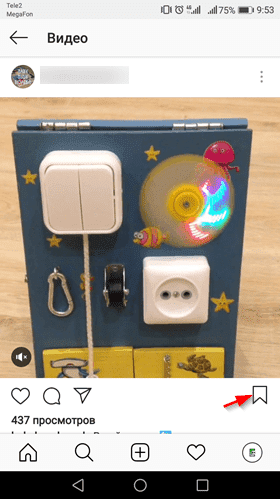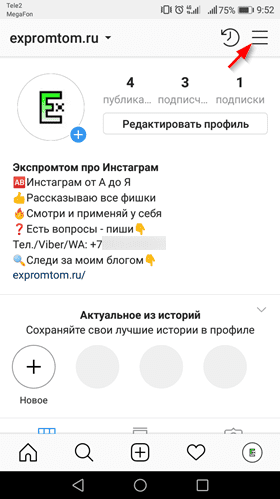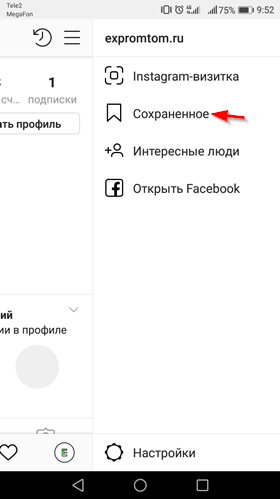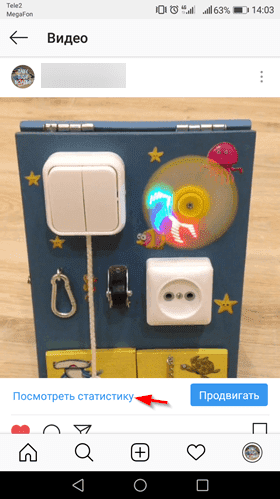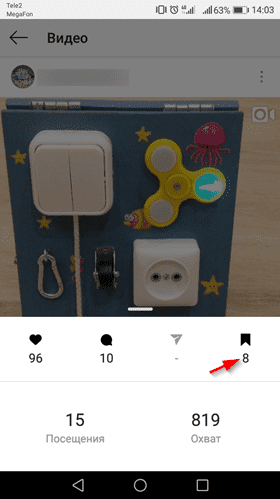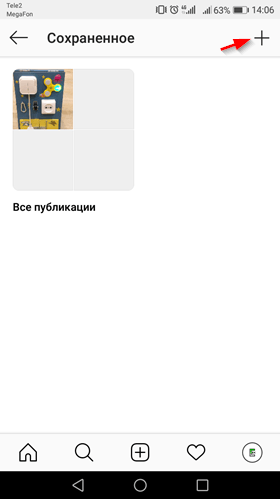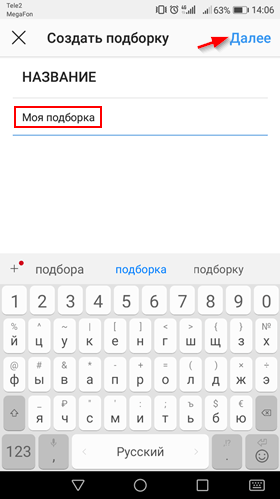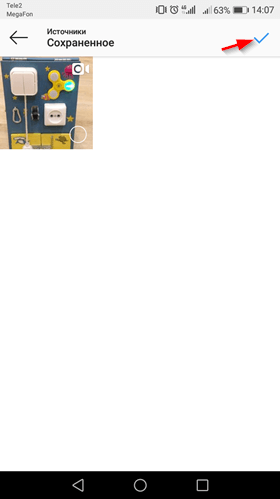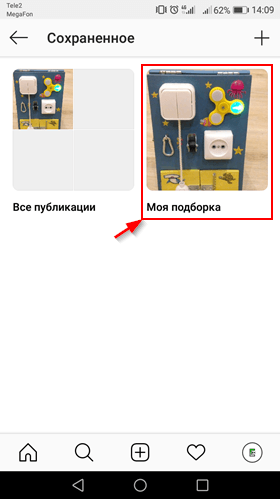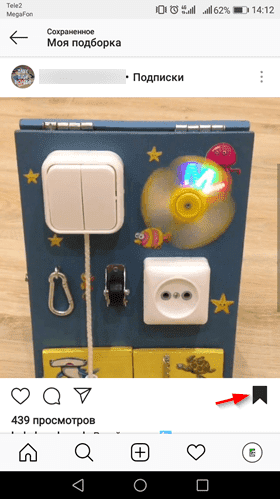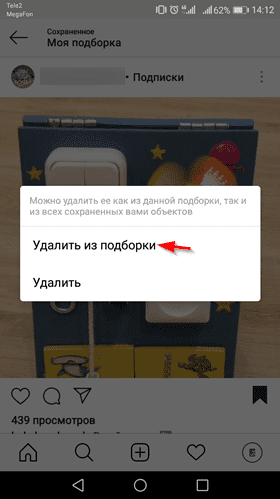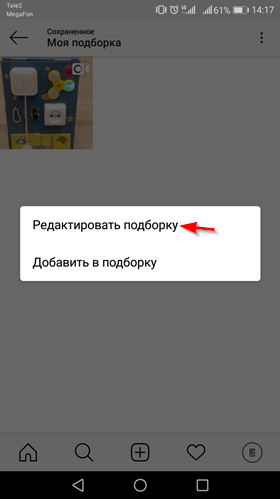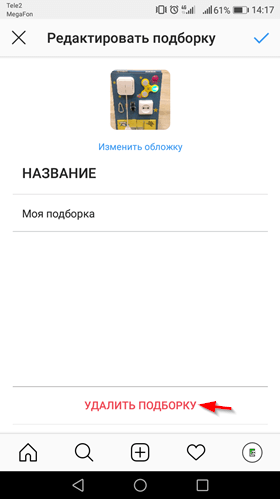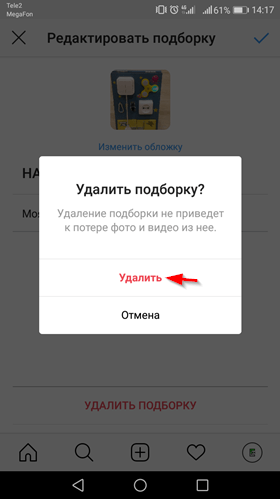Как управлять подборками и сохраненным контентом
Вы можете управлять сохраненными ссылками, изображениями и местами на странице «Подборки» .
Важно! Эта возможность может быть доступна не на всех языках и не во всех странах и регионах. Чтобы посмотреть свои подборки, войдите в аккаунт Google.
Как управлять сохраненным контентом
Вы можете посмотреть весь сохраненный контент, а также управлять им, даже если не добавили его в подборку.
Как найти сохраненный контент
- На телефоне или планшете Android откройте приложение Google
.
- В нижней части страницы нажмите «Подборки»
.
- Выберите Весь сохраненный контент.
Как переместить сохраненный контент в подборку
- На телефоне или планшете Android откройте приложение Google
.
- В нижней части экрана выберите «Подборки»
Весь сохраненный контент.
- В правом верхнем углу экрана нажмите на значок «Ещё»
Выбрать.
- Отметьте нужный контент.
- В нижней части экрана выберите Добавить в подборку.
Как изменить сохраненный контент
Важно! Сохраненный контент можно редактировать, только если он находится в подборке.
- На телефоне или планшете Android откройте приложение Google
.
- В нижней части страницы нажмите «Подборки»
.
- Выберите подборку с контентом, который хотите изменить.
- Нажмите на значок «Ещё
Изменить»
.
- Чтобы изменить название, отредактируйте текст в поле «Название».
- Чтобы добавить описание, введите его в поле «Добавьте примечание».
- Чтобы изменить уменьшенное изображение:
- нажмите Изменить уменьшенное изображение;
- выберите другой вариант, если он доступен.
- Нажмите Готово.
Как удалить сохраненный контент
Важно! Когда вы удаляете сохраненный контент, он пропадает из всех подборок и из вашего аккаунта.
- На телефоне или планшете Android откройте приложение Google
.
- В нижней части экрана выберите «Подборки»
Весь сохраненный контент.
- В правом верхнем углу экрана нажмите на значок «Ещё»
Выбрать.
- Отметьте нужный контент.
- В нижней части экрана выберите Удалить.
Как удалить сохраненный контент из подборки
- На телефоне или планшете Android откройте приложение Google
.
- В нижней части страницы нажмите «Подборки»
.
- Выберите подборку.
- Нажмите Упорядочить.
- Отметьте нужный контент.
- В нижней части экрана нажмите Удалить из подборки.
Как удалить подборку целиком
Важно! Вы можете удалять подборки, только если создали их сами или получили к ним доступ. Подборки, составленные Google, например сборник рецептов или список просмотра, удалить не получится.
- На телефоне или планшете Android откройте приложение Google
.
- В нижней части страницы нажмите «Подборки»
.
- Выберите подборку.
- В правом верхнем углу экрана нажмите на значок «Ещё
Удалить»
.
Как переместить сохраненный контент из подборки
- На телефоне или планшете Android откройте приложение Google
.
- В нижней части страницы нажмите «Подборки»
.
- Выберите подборку.
- В верхней части экрана нажмите Упорядочить.
- Выберите нужный контент.
- Вот как переместить его в подборку:
- Нажмите Переместить в подборку.
- Выберите существующую подборку или нажмите Создать подборку.
- Выбранный контент будет перемещен в эту подборку и удален из текущей.
- Вот как добавить его в подборку:
- Нажмите Добавить в подборку.
- Выберите существующую подборку или нажмите Создать подборку.
- Контент будет добавлен в выбранную подборку и при этом останется в текущей подборке.
- Вот как переместить его в подборку:
Как переименовать подборку
Важно! Вы не сможете переименовать подборку, созданную Google, например сборник рецептов или список просмотра.
- На телефоне или планшете Android откройте приложение Google
.
- В нижней части страницы нажмите «Подборки»
.
- Выберите нужную подборку.
- В верхней части экрана нажмите на значок «Ещё
Изменить»
.
- Укажите название.
- Нажмите Готово.
Подсказка. Чтобы изменить название подборки, можно нажать на него в верхней части ее страницы.
Как поделиться подборкой
- На телефоне или планшете Android откройте приложение Google
.
- В нижней части страницы нажмите «Подборки»
.
- Коснитесь значка «Поделиться»
в правом верхнем углу экрана.
- Выберите нужную ссылку.
- Чтобы другие пользователи могли вносить изменения в подборку, выберите Ссылка для соавторов.
- Если вы не хотите разрешать другим пользователям редактировать подборку, выберите Ссылка только для просмотра.
- Нажмите на контакт или приложение.
- Также вы можете скопировать ссылку.
Эта информация оказалась полезной?
Как можно улучшить эту статью?
На чтение 7 мин. Опубликовано 05.01.2021
С каждым обновлением разработчики социальной сети Instagram добавляют в мобильное приложение новые инструменты. Иногда они практически незаметны, но в большинстве случаев все изменения положительным образом сказываются на работе программы. Так, в результате продолжительной работы пользователи получили возможность добавлять определенные публикации в избранное, чтобы в будущем их легко находить и смотреть. Что же, давайте разберемся, где расположены сохраненные фото из Instagram, можно ли их удалить, а также кому доступны такие посты!
Содержание
- Что такое «Сохраненные фото» в Инстаграм
- Инструкция, как отключить сохранение снимков
- Где посмотреть сохраненки в Инсте
- Как удалить сохраненные фотографии в Инсте
- Кто может смотреть сохраненные снимки пользователя
- Где находится статистика сохранений фото
Что такое «Сохраненные фото» в Инстаграм
Итак, давайте разбираться, что же такое «сохраненные фото» в Instagram. Чтобы лучше понять суть данного определения, мы рассмотрим простой пример. Предположим, что вы нашли фотографию, которую в будущем хотите показать своим друзьям. Но скачать изображение на телефон в формате обычного файла нет возможности. Что же тогда делать?
Получается, что понравившейся пост можно не скачивать, а просто добавить в избранное!
Инструкция, как отключить сохранение снимков
На различных форумах и тематических сайтах, посвящённых социальной сети Instagram, периодически встречается подобный вопрос: а как отключить сохранение фото в Инстаграм? Заметим, что этот запрос не имеет ничего общего с закладками, о которых мы говорили чуть выше. Скорее всего, вы интересуетесь, как избавиться от постоянного скачивания исходных изображений. Если да, то ознакомьтесь с пошаговой инструкцией, которая подробно описывает процесс отключения опции:
- Открываем приложение Instagram и переходим во вкладку с профилем, нажав по своей аватарке, расположенной в нижней панели.
- Раскрываем боковое меню, нажав по значку в виде трех черточек. А уже отсюда заходим в раздел «Настройки».
- Открываем вкладку «Аккаунт» и находим строку «Оригинальные публикации». Нажимаем по ней и убираем галочки возле пунктов, которые отвечают за сохранение фотографий и видео в галерею телефона.
- Сохраняем все изменения, закрыв или свернув настройки.
И всё, теперь все опубликованные медиафайлы не будут в автоматическом режиме загружаться в память устройства. Но ещё раз напоминаем, что отключить так называемый раздел «Сохраненки» пока что не представляется возможным. Вы сможете только удалить все избранные посты, но никак не скрыть саму вкладку.
Где посмотреть сохраненки в Инсте
Что же, пришло время разобраться, как посмотреть сохраненные фото в Инстаграм. На самом деле сделать это не так сложно, как может показаться изначально. Вы сразу же запомните порядок действий, а в будущем сможете находить нужный раздел с закрытыми глазами. Итак, вот пошаговое руководство, подходящее для всех мобильных устройств:
- Открываем приложение социальной сети и переходим во вкладку с профилем.
- В боковом меню нажимаем по пункту «Сохраненное». И в открывшемся разделе как раз и будут находиться все публикации, которые вы добавили в избранное. Также получить доступ к этому разделу можно и с компьютера, нажав по силуэту человека в верхней панели, а после кликнув по одноименному пункту.
Как правило, каких-то сложностей с поиском нужной вкладки у людей не возникает. А если она у вас не отображается, то рекомендуем обновить мобильное приложение социальной сети. Зачастую после этого действия проблема решается сама собой.
Как удалить сохраненные фотографии в Инсте
Не менее часто звучит вопрос такого содержания: а как удалить сохраненные фотографии в Инстаграм, реально ли это сделать? Если вам удалось добавить какую-то публикацию в избранное, то и убрать её оттуда также возможно. Причем здесь нет ограничений по времени или количеству постов – это ваша вкладка, где хранятся только отмеченные вами фотографии. Итак, для удаления какого-то изображения нужно сделать следующее:
- Переходим во вкладку «Сохраненное». Если вы забыли, то для этого нужно открыть раздел со своим профилем, развернуть боковое меню и нажать по одноименному пункту.
- Открываем подборку, где находится фотография, от которой вы собираетесь избавиться.
- И здесь есть два варианта: перейти на страницу с публикацией и нажать по значку флажка, или открыть инструмент выделения. На втором моменте остановимся более подробно. Вы можете открыть подборку, кликнуть по трем точкам в углу экрана и отметить пункт «Выбрать». Отмечаем пост, который подлежит удалению, а затем нажимаем «Отменить сохранение». Подтверждаем действие, выбрав аналогичный вариант в появившемся окошке.
Как видите, удалить определенную фотографию из избранного довольно-таки легко. Какой способ для этого использовать – решать только вам.
Кто может смотреть сохраненные снимки пользователя
Если вы считаете, что сохраненные вами публикации могут просматривать другие пользователи, то это ошибочное мнение. Еще раз напоминаем, что вкладка с избранным предназначена только для владельца аккаунта, а не для кого-то еще. Получается, что остальные пользователи социальной сети попросту не имеют к ней доступа. И даже при помощи специальных программ, онлайн-сервисов и прочих платформ узнать скрытую информацию невозможно.
А если вы заметили, что ваши посты стали мало сохранять, лайкать и комментировать, то рекомендуем изменить стратегию продвижения профиля. Накрутить реальных подписчиков и другую активность позволяет удобный и простой сайт Bosslike. Самое главное его преимущество – наличие встроенных заданий за баллы. То есть вы даже можете не вкладывать реальные деньги в раскрутку. Согласитесь, что это отличный вариант?
Где находится статистика сохранений фото
Пользователи, которые хотят проанализировать свои публикации и сделать правильный вывод, часто задают подобный вопрос: как посмотреть статистику в Инстаграм сохраненных фотографий? Но перед этим нужно отметить, что у вас обязательно должен быть бизнес-аккаунт. Только владельцы профессиональных профилей имеют доступ к такой информации.
Итак, если ваша страница соответствует данному требованию, то для просмотра количества добавлений в избранное вам нужно открыть нужную публикацию, а после нажать на кнопку «Посмотреть статистику». Она, как правило, расположена под фотографией. И в небольшом окошке будет указано точное число сохранений (обратите внимание на значок флажка).
В конце хочется заметить, что посмотреть сохраненные фото из Instagram ничуть не сложнее, чем просто оценить какую-то публикацию. Всё, что нужно сделать, – открыть специальную вкладку приложения!
Можно ли не просто добавить пост в избранное, а сохранить его на телефон?
Да, вы без проблем можете скачать любую понравившуюся фотографию или видео из Instagram. Для этого достаточно установить на смартфон специальное приложение, а что еще удобнее – воспользоваться онлайн-сервисом (например, Savegram). Но перед началом загрузки не забудьте получить ссылку на публикацию.
Узнает ли владелец аккаунта, что я добавил его публикацию в закладки?
Нет, такую информацию получить никто не сможет. Более того, владельцу профиля даже не придет уведомление о том, что кто-то сохранил его фотографию или видео. Все-таки администрация социальной сети пристально следит за соблюдением правил конфиденциальности.
Как упорядочить фотографии, добавленные в сохраненки?
Вы можете создать тематические подборки, а после поместить туда публикации по группам. Так вы сможете в будущем с легкостью находить нужное изображение или ролик.

Лиза Тинькова
коммерческий Instagram эксперт. Отвечаю на вопросы и помогаю читателям.
Задать вопрос
В Инстаграм с недавних пор появилась удобная функция, позволяющая сохранять в своем аккаунте публикации других пользователей.
Давайте в этой статье разберем данную функцию что называется «по косточкам» и вы получите ответы на самые часто задаваемые вопросы о функции сохраненное в Инстаграм, в том числе как сохранить пост в Инстаграме и как сделать подборку в Инстаграм.
Когда вам нужно сохранить публикацию другого пользователя в Инстаграм, то вы можете ее либо скачать себе на компьютер или смартфон, либо воспользоваться функцией сохранения публикаций прямо в интерфейсе Инстаграм.
В последнем случае контент не скачивается на ваше устройство, а просто становится доступным для просмотра вами в собственном Инстаграм-аккаунте, находясь при этом как и прежде где-то на серверах Инстаграм.
При этом сохраненные публикации становятся доступны только для вашего просмотра, другие пользователи не увидят то, что вы сохранили.
Данная функция доступна пользователям как через приложение Инстаграм, так и при работе через браузер, однако в последнем случае функционал не позволяет создавать подборки (подробнее о подборках поговорим ниже).
Все действия в рамках данной статьи я буду осуществлять с мобильного устройства на Android. Для iOS-устройств порядок действий аналогичен.
С этим понятно, идем далее и ниже представлен план сегодняшней статьи:
- Как сохранить пост в Инстаграме
- Как посмотреть сохраненные фото в Инстаграм
- Как узнать кто сохранил фото в Инстаграме
- Как посмотреть статистику в Инстаграм сохраненных фотографий
- Как сделать подборку в Инстаграм
- Как удалить фото из подборки в Инстаграм
- Как удалить подборку в Инстаграм
Начнем по порядку с ответа на первый вопрос.
Как сохранить пост в Инстаграме
Для того, чтобы сохранить публикацию Инстаграм другого пользователя к себе в аккаунт и иметь к ней доступ, нужно эту публикацию найти, зайти в нее и кликнуть по расположенному под ней ярлычку, обозначенному стрелкой на скриншоте ниже:
Этих действий уже будет достаточно для того, чтобы отправить публикацию в раздел Сохраненное вашего аккаунта Инстаграм.
Если после этого вам понадобится удалить данную публикацию из сохраненного, то нужно еще раз нажать на ярлычок сохранения, тем самым деактивировав его.
Теперь давайте разберемся как посмотреть сохраненные фотографии в Инстаграм.
Как посмотреть сохраненные фото в Инстаграм
Чтобы посмотреть сохраненные фотографии в своем Инстаграм нужно перейти на главную страницу своего профиля и кликнуть по кнопке вызова меню:
После чего выбрать пункт Сохраненное:
Оказавшись в разделе Сохраненное вы увидите все публикации, которые когда-либо сохраняли:
С этим разобрались, теперь давайте поговорим о том, можно ли узнать кто сохранил в Инстаграме ваши публикации.
Как узнать кто сохранил фото в Инстаграме
«Кто сохранял твои фото в Инстаграм?» — популярный поисковый запрос, и, соответственно, вопрос, интересующий многих пользователей данной социальной сети.
Спешу вас расстроить, ведь Инстаграм не предоставляет авторам публикаций информацию о пользователях, которые эти публикации сохраняют.
То есть в данном случае, сохраняя чей-то пост, пользователь остается инкогнито.
Единственное, что можно узнать по части сохранения ваших фото или видео в Инстаграм — это количество таких сохранений.
Давайте посмотрим, как узнать сколько человек сохранили фото в Инстаграм.
Как посмотреть статистику в Инстаграм сохраненных фотографий
Чтобы у вас была возможность просматривать статистику по вашим публикациям, в том числе и по количеству их сохранений, у вас должен быть настроен профиль компании.
О том, как его настроить вы можете прочесть по этой ссылке.
Далее нужно открыть публикацию, статистику по которой вы хотите посмотреть, и кликнуть расположенную под ней ссылку Посмотреть статистику:
После этого вам будет показана основная статистика по данной публикации, в том числе и нужная нам информация по количеству ее сохранений:
Именно так вы можете узнать, сколько раз сохранили ваше фото или видео в Инстаграм.
Далее поговорим про подборки в Инстаграм: вы узнаете что значит сохранить в подборку публикации в Инстаграм, как сделать подборку и как ее удалить.
Как сделать подборку в Инстаграм
Подборка в Инстаграм нужна для систематизации сохраняемого вами контента.
Другими словами вы можете создавать разные каталоги для сохраняемых публикаций по принципу папок на жестком диске вашего компьютера.
К примеру, публикации с кошками вы хотите разместить отдельно от публикаций с собаками.
В этом случае логично создать две подборки, одну из которых назвать «Кошки», а другую — «Собаки».
Принцип, я думаю, понятен, теперь посмотрим как подборки создаются.
Для создания подборки заходим в раздел Сохраненное своего аккаунта Инстаграм и нажимаем на значок + , расположенный в правом верхнем углу экрана:
Вводим название новой подборки и нажимаем Далее:
При необходимости отмечаем среди сохраненных ранее публикаций те, которые хотим разместить в новой подборке, и нажимаем на галочку в правом верхнем углу экрана:
Подборка создана:
К слову, подборки в Инстаграм, как и сохраненное в целом, видит только пользователь аккаунта, в котором они созданы.
Далее поговорим про то, как удалить какое-то фото из подборки в Инстаграм.
Как удалить фото из подборки в Инстаграм
Чтобы из подборки удалить конкретную публикацию заходим в нее и кликаем по ярлычку сохранения публикации:
После чего в открывшемся меню выбираем Удалить из подборки:
В результате сохраненный пост успешно удаляется из подборки.
Если же вам нужно удалить всю подборку целиком, то порядок действий описан ниже.
Как удалить подборку в Инстаграм
Для удаления конкретной подборки выбираем ее:
Далее в правом верхнем углу нажимаем на три вертикально расположенные точки:
В открывшемся меню выбираем пункт Редактировать подборку:
В самом низу следующего окна нажимаем Удалить подборку:
После чего подтверждаем свое намерение:
Так вы сможете при необходимости удалить подборку в Инстаграм.
Подводя итоги сегодняшней статьи, можно смело утверждать, что вы знаете про сохраненное и подборки в Инстаграм абсолютно все, в том числе как добавить пост в сохраненное, как посмотреть статистику по сохранениям публикации, как сделать подборку в Инстаграм и как ее удалить.
Содержание
- — Как найти в телефоне Избранное?
- — Как зайти в папку Избранное?
- — Как найти Избранное на самсунге?
- — Как найти избранные фотографии?
- — Где избранное в гугл фото?
- — Где в телефоне хранятся скачанные файлы?
- — Где находится папка Избранное в Windows 10?
- — Где найти Избранное на компьютере?
- — Где находится Избранное на айфоне?
- — Где находятся мои файлы на Samsung?
- — Как добавить фото в избранное на Андроиде?
- — Как зайти в мои файлы на андроид?
- — Как открыть все фотографии в папке?
- — Как искать картинки в папке?
- — Как найти все фото на телефоне?
Как найти в телефоне Избранное?
Как открыть закладку
- Откройте приложение Chrome. на телефоне или планшете Android.
- В правом верхнем углу экрана нажмите на значок «Ещё» Закладки. Если адресная строка находится внизу, проведите по ней вверх. Нажмите на звезду .
- Выберите нужную закладку.
Как зайти в папку Избранное?
После того, как в Проводнике была открыта папка с ярлыком программы или ярлык выбранной программы находится на Рабочем столе, нужно открыть меню «Пуск» и в самом правом верхнем углу открыть свою персональную папку (название вашей папки пользователя). Содержимое списка «Избранное» находится в папке «Ссылки».
Как найти Избранное на самсунге?
Найти закладки в браузере Samsung для Android
Если у вас есть устройство Samsung и вы используете браузер корейской компании, вы можете получить доступ к избранному, просто запустив его и нажав кнопку. Избранные который находится в правом нижнем углу.
Как найти избранные фотографии?
Избранное позволяет легко найти понравившиеся фотографии в большом архиве изображений.
…
Если данная опция у вас отключена, то активировать её можно следующим образом:
- Кликните правой кнопкой мыши на рабочем столе → Персонализация;
- Перейдите к «Экран блокировки»;
- Фон → выбрать Windows: интересное.
Где избранное в гугл фото?
Во-первых, речь идет о возможности отмечать самые любимые фотографии, чтобы иметь быстро найти их в папке «избранное». Для этого достаточно, развернув фотографию на весь экран, нажать иконку звездочки в правом верхнем углу.
Где в телефоне хранятся скачанные файлы?
Все скачанные из Интернета файлы хранятся в папке «Download». Для её открытия вам требуется открыть файловый менеджер, затем найти в каталогах данную папку. После этого вы сможете открыть любой скачанный ранее файл, в том числе установочный *. apk, *.
Где находится папка Избранное в Windows 10?
Где находится папка избранное в windows 10
Если брать по существу то в windows 10 эта папка находится по такому пути: Раздел «C» => Пользователи (иногда Users) => «имя пользователя» => Избранное (Favorites).
Где найти Избранное на компьютере?
- В поисках избранного
- Шаг 1. Нажмите кнопку «Пуск».
- Шаг 2. В текстовом поле «Начать поиск» введите «Избранное».
- Поиск избранного после пользовательской установки
- Шаг 1. Нажмите «Пуск» после завершения обновления Windows.
- Шаг 2. Введите «C: Windows. old» в текстовое поле «Начать поиск».
Где находится Избранное на айфоне?
Откройте приложение «Настройки» → Safari. Далее нажмите строку «Избранное» и выберите нужную папку из списка.
Где находятся мои файлы на Samsung?
2. Как посмотреть содержимое папки Download
- Откройте меню устройства.
- Выберите приложение Мои файлы. Часто оно находится в папке Samsung.
- Выберите пункт Загрузки, если он есть на вашем устройстве. Если такого пункта нет, выберите Память устройства, …
- В папке появятся загруженные из интернета файлы.
Как добавить фото в избранное на Андроиде?
Как добавить объект
- Откройте приложение «Google Фото» на устройстве Android.
- Войдите в аккаунт Google.
- Откройте альбом.
- В правом верхнем углу нажмите на значок «Добавить в альбом» .
- Выберите объекты, которые хотите добавить.
- В правом верхнем углу нажмите ГОТОВО.
Как зайти в мои файлы на андроид?
Как найти и открыть файл
- Откройте приложение «Файлы» . Подробнее о том, как его найти…
- Будет показан список скачанных файлов. Чтобы найти другие файлы, нажмите на значок меню . Для сортировки по названию, дате, типу или размеру нажмите на значок «Ещё» Сортировать. …
- Чтобы открыть файл, нажмите на него.
Как открыть все фотографии в папке?
Откройте File Explorer и перейдите к местоположению, в котором вы хотите выполнить поиск. Вы можете выполнить поиск на всех рабочих дисках ПК, выбрав запись «Этот компьютер» в навигационной панели «Проводник». Вы также можете выполнить поиск на конкретном жестком диске или в папке.
Как искать картинки в папке?
Вы можете искать, как в определенной папке, так всем компьютере или, выбрав запись «Этот компьютер» в навигационной панели «Проводник». Затем нажмите окно поиска в правом верхнем углу окна. При этом отобразится скрытая вкладка «Поиск» вверху. Нажмите кнопку «Тип», а затем в выпадающем меню выберите «Изображения».
Как найти все фото на телефоне?
Чтобы найти недавно добавленные фотографии и видео:
- Откройте приложение «Google Фото» на устройстве Android.
- Войдите в аккаунт Google.
- В нижней части экрана нажмите Поиск.
- Нажмите Недавно добавленные.
- Проверьте, нет ли объектов, которые вы ищете, среди недавно добавленных.
Интересные материалы:
Чем отмыть белую подошву от желтизны?
Чем отмыть двухсторонний скотч от холодильника?
Чем отмыть фасадную водоэмульсионную краску?
Чем отмыть известковый налет с унитаза?
Чем отмыть кафель в ванной комнате?
Чем отмыть кастрюлю из нержавейки?
Чем отмыть керамику?
Чем отмыть клей от малярного скотча с пластиковых окон?
Чем отмыть клей от ценника с пластика?
Чем отмыть конфорки электрической плиты?
Привет! Сегодня я решила найти рилс, который сохранила ранее, и поняла, что это достаточно проблематично. Так как в приложении много разных меню и настроек, в которых легко запутаться.
Поэтому в сегодняшней статье я покажу, как быстро найти сохраненные видео и фото!
А также, покажу где найти материалы, на которые вы поставили лайк.
Сначала давайте разберем, как найти фото и рилсы, которые вы сохраняли ранее.